Windows7任务栏如何删除安装软件时产生的多余图标
摘要:Windows7系统的任务栏为我们提供了很大的方便,可以快速方便的打开。但是现在一些软件在安装的时候,会自动把其快捷方式添加到任务栏上,这时...
Windows 7系统的任务栏为我们提供了很大的方便,可以快速方便的打开。但是现在一些软件在安装的时候,会自动把其快捷方式添加到任务栏上,这时候任务栏出现很多的快捷方式,这时就会多出一些多余的图标,这样才可以保持Windows 7任务栏的清爽,能够实现任务栏的真实功能,下面小编就教大家如何删除Windows 7任务栏中多余图标的方法。
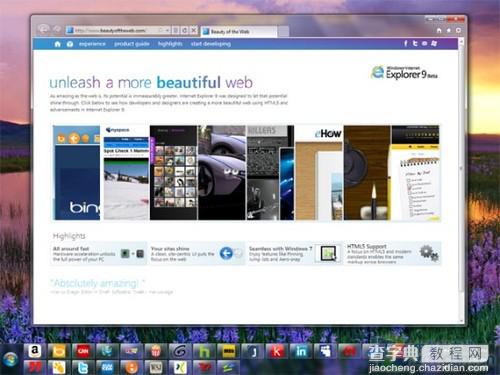
1.进入Windows 7系统后,鼠标悬停在任务栏上查看启动的软件;有些软件图标隐藏在右下角,而像IE与资源管理器的图标是可见的。
2.右键点击不想出现的软件图标,在弹出选项中点选“从任务栏中移除”。
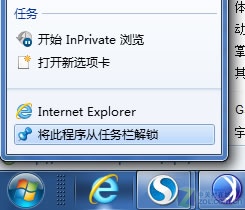
那些隐藏在任务栏右下角的软件,也可以通过安全辅助类软件(如QQ管家、360安全卫士)查看开机启动项,并将不需要出现的服务关闭。
3.可以逐个将不需要出现在任务栏内的软件删除。
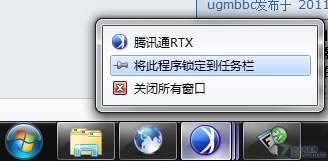
如果操作失误,删掉不想删的,在任务栏单击右键,选择“固定在任务栏”。设置即刻生效。
【Windows7任务栏如何删除安装软件时产生的多余图标】相关文章:
★ win7系统快捷方式被某应用程序强制关联的原因及解决方法图文教程
★ win10系统安装加载项(插件)导致IE11浏览器崩溃的解决方法
★ WindowsXp系统提示YJT.exe-无法找到组件的故障原因及两种解决方法
★ Win7使用金山毒霸提示“安装引擎失败,不支持此接口”的解决方法
★ Win10如何安装IE10浏览器?Win10安装IE10浏览器的方法
★ Win10系统无法安装软件总是出现2052或2053错误怎么办?
